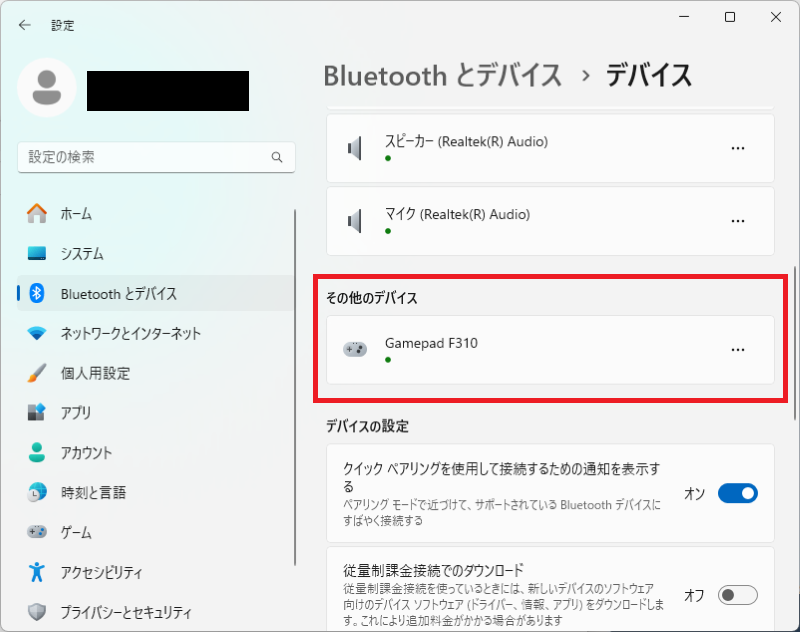この記事では『パルワールド』におけるコントローラーの接続方法や、ボタン配置などコントローラー設定について詳しく解説します。
ジャイロ機能をオンにするやり方も解説していますので、パルワールドをコントローラーで遊びたい方はぜひ参考にしてください。
当サイトでは『パルワールド』のおすすめゲーミングPC・推奨スペックについても解説していますので、こちらも参考にしてください。
『パルワールド』コントローラーの接続方法は?

- 無線(Bluetooth)接続
- 有線接続
パルワールドでコントローラーを使用するための接続方法には、無線と有線の2種類があります。
ここからは無線・有線それぞれの接続方法について、画像つきで説明していきます。
※本記事では、Windows11&PS4コントローラー(無線)・Logicool G ゲームパッド(有線)を例に解説しています。
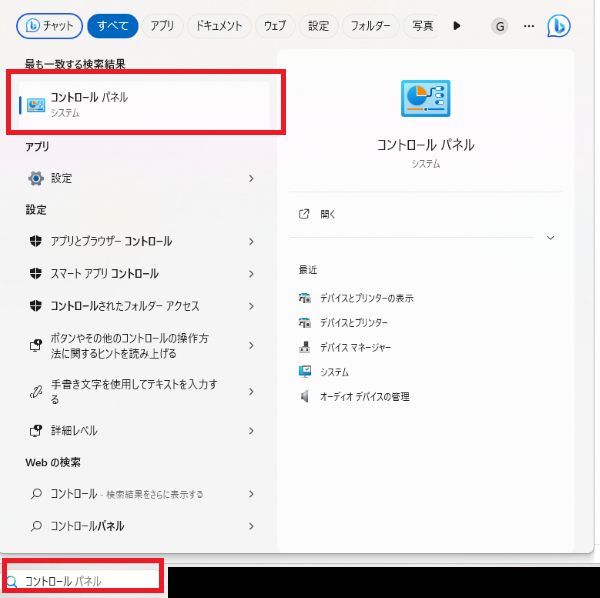
タスクバーの検索欄に「コントロール」と入力し「コントロールパネル」を開きます。
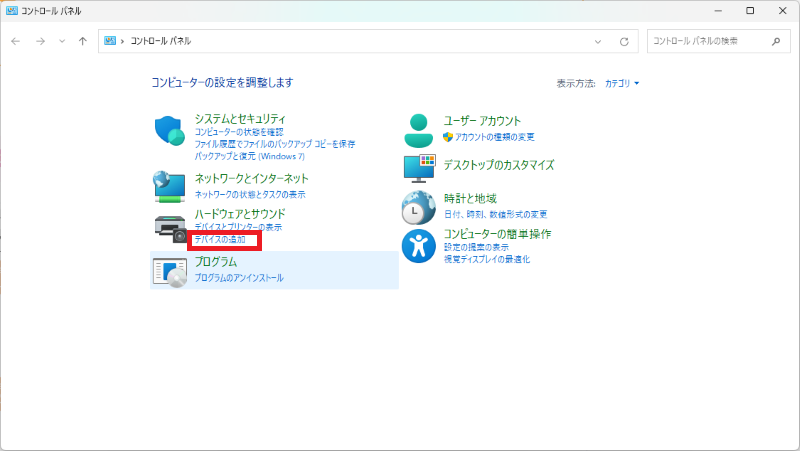
デバイスの追加をクリックします。
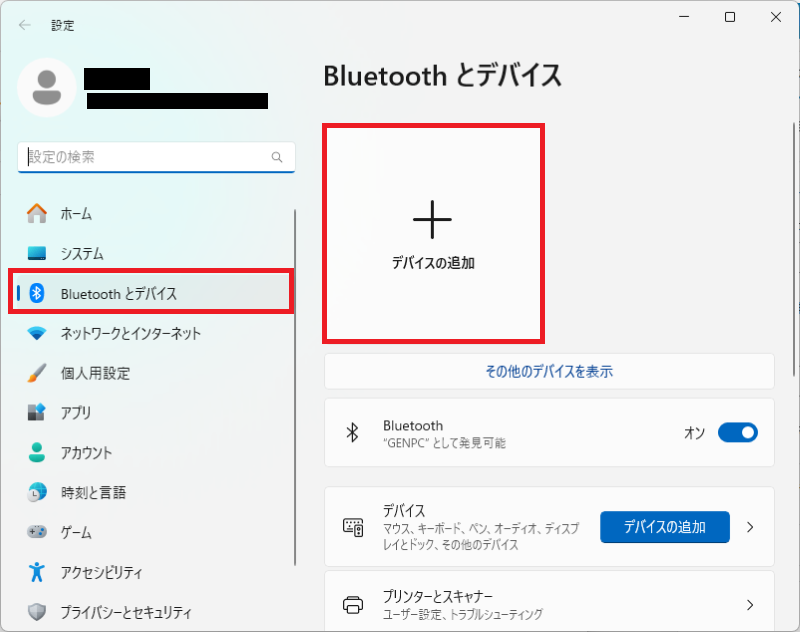
「Bluetoothとデバイス」より「デバイスの追加」をクリックします。
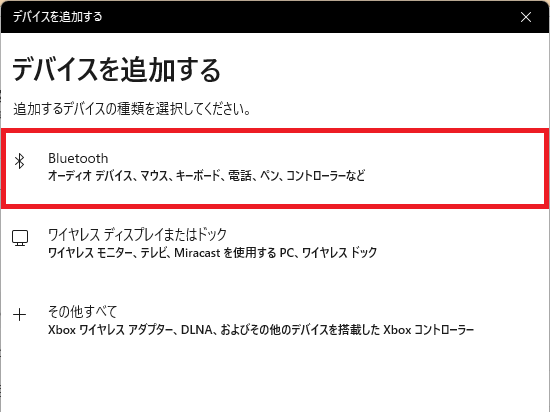
「Bluetooth」を選択します。

コントローラ側でペアリングモードに設定します。
PS4コントローラー(DUAL SHOCK4)の場合は、PSボタンとSHAREボタンを同時に3秒ほど長押しし、背部のライトが素早く点滅すれば準備完了です。
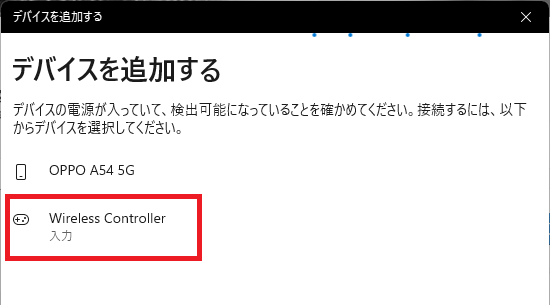
該当のコントローラーが表示されたら、クリックします。
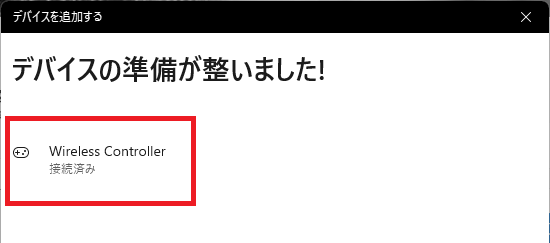
「接続済み」と表示されていれば、設定完了です。
『パルワールド』コントローラーの設定方法
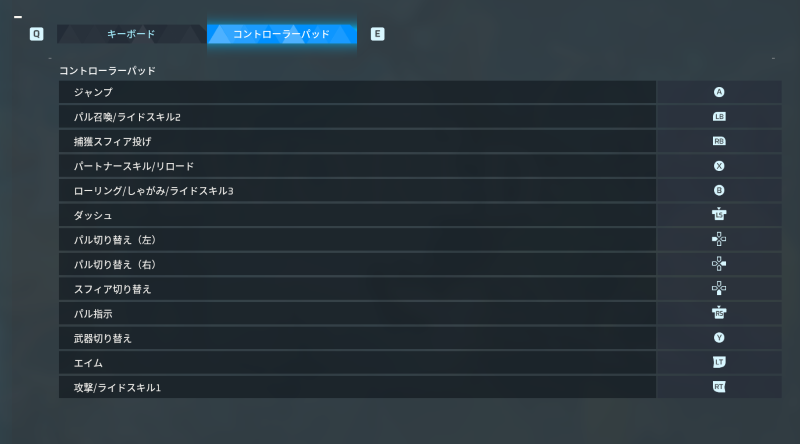
パルワールドでコントローラーを設定する場合は、オプション画面から簡単に行えます。
以下の手順を参考にしてください。
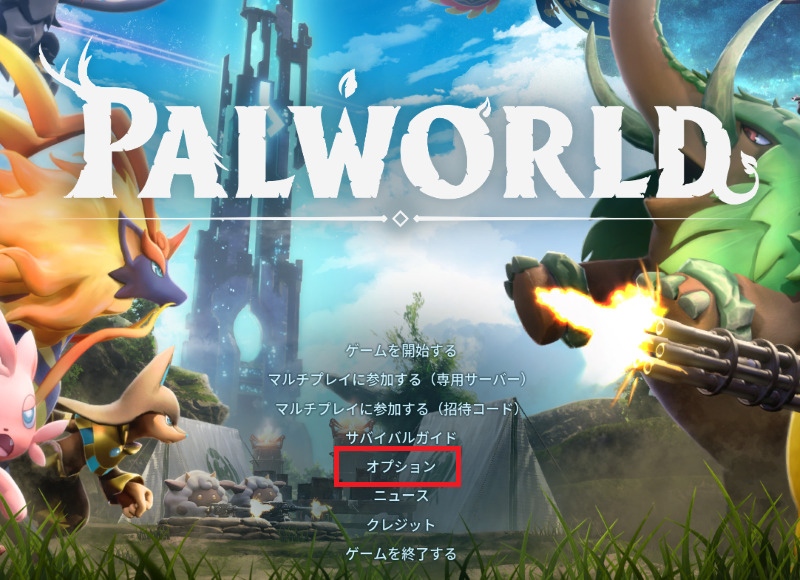
タイトル画面で「オプション」をクリックします。
※プレイ中に「オプション」を開く手順でも問題ありません。
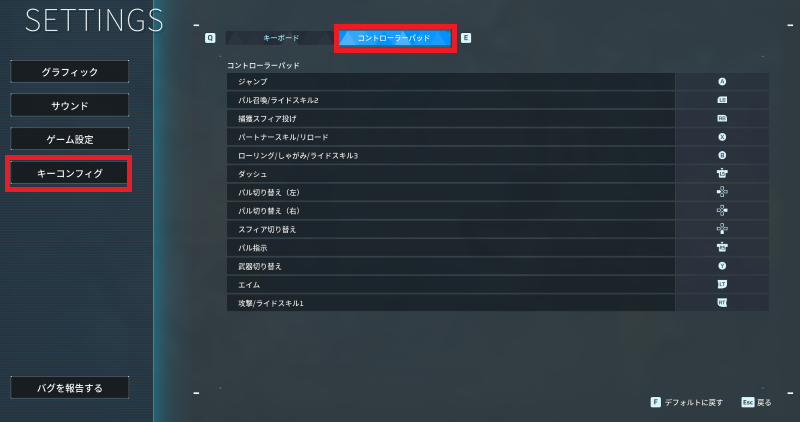
「キーコンフィグ」から「コントローラーパッド」を選択すると、ボタンの設定が可能です。
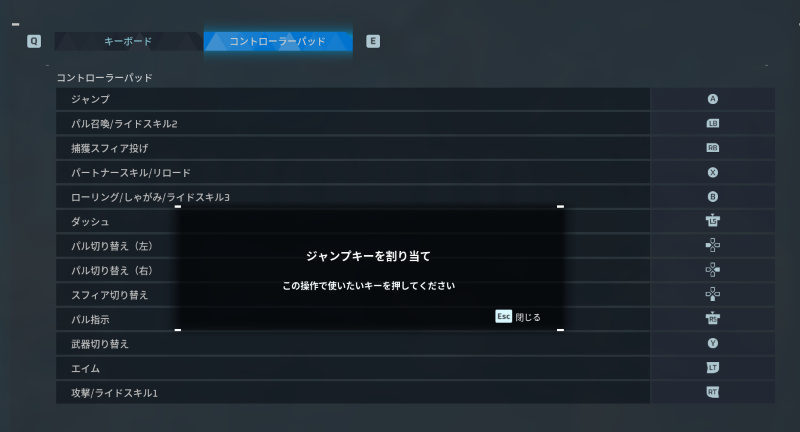
変更したい操作をクリックすると割り当て画面が表示されますので、割り当てたいボタンを選びましょう。
ボタンはXbox表記のため、PSコントローラー利用者は注意
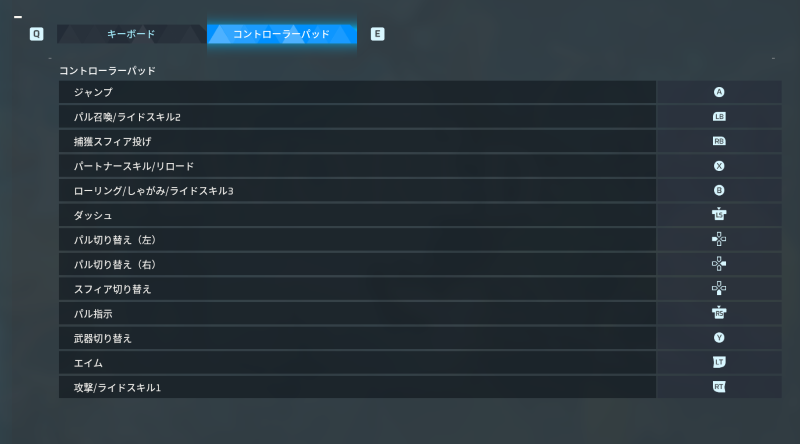
パルワールドの設定画面やプレイ画面では、コントローラーのボタン表記がXbox用に統一されています。
そのため、PS4やPS5コントローラーを利用している場合は実際のボタンを表記が違うため、慣れが必要です。
ただしパルワールドのMODを利用すると、ボタンをXboxからPS表記に変更できます。
以下の記事ではパルワールドのおすすめMODや導入方法を解説していますので、ぜひ参考にしてください。
ジャイロはSteam側で設定可能
Nintendo Switch Proコントローラーなどジャイロ機能付きのモデルを使う場合は、Steam上で設定が必要です。
詳しい手順について、以下で説明していきます。
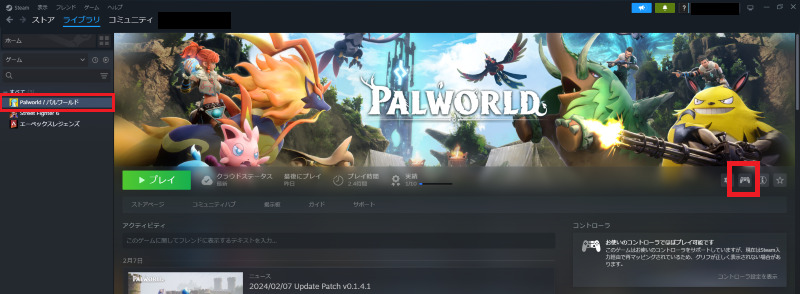
あらかじめ、ジャイロ機能付きのコントローラーを接続しておきましょう。
Steamのライブラリからパルワールドを選択し、コントローラーのアイコンをクリックします。
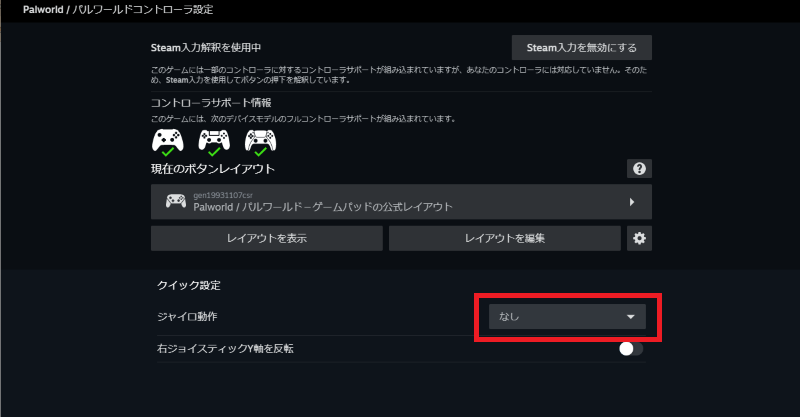
ジャイロ動作「なし」をクリックします。
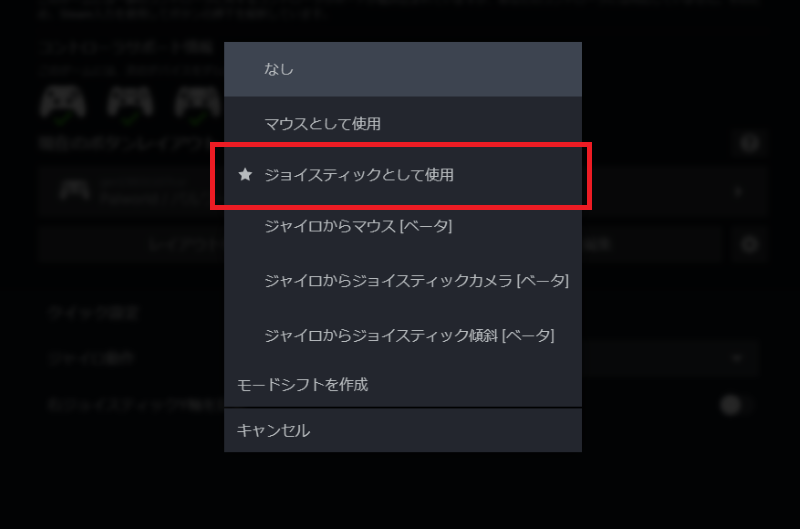
「ジョイスティックとして使用」をクリックします。
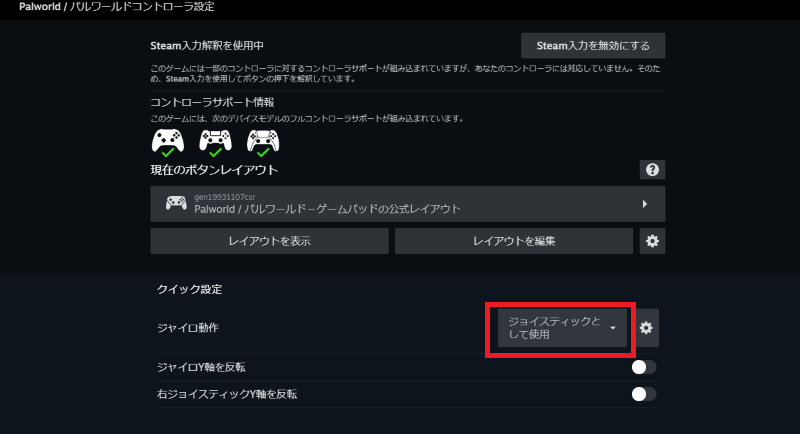
「ジョイスティックとして使用」が選択されていれば、正しく設定されています。
ジャイロの設定については以上です。
パルワールドのコントローラーに関するよくある質問
パルワールドのコントローラーに関してよくある質問・回答について、ここからまとめて紹介します。
パルワールドに対応しているコントローラーは?
- Xbox用コントローラー
- PS4・PS5用コントローラー
- Switch用コントローラー
- PCゲーム用コントローラー
パルワールドをプレイする場合、基本的に上記のコントローラーは一通り利用できます。

Steamのストア画面では「フルコントローラサポート」として、Xbox・PSコントローラーしか表示されていません。
そのため「Xbox・PS以外のコントローラーは使用できないのかな?」と疑問に思う方も多いと思います。
しかしあくまで「パルワールドのすべての操作をサポートしている」という意味なので、Switch用・PCゲーム用のコントローラーも使用できます。

実際に筆者はPS4・Swich(プロコン)・Logicool Gのコントローラーをそれぞれ使ってみましたが、いずれも問題なく快適に利用できました。
ただしサポート面が気になる場合は、Xbox・PSコントローラーのいずれかを選ぶと安心です。
パルワールドでジャイロ操作は利用できる?
パルワールドではジャイロ機能のあるNintendo Switch Proコントローラーなどを利用すると、ジャイロ操作が可能です。
ジャイロ機能があると戦闘の難易度が大きく変わるため、特に初心者の方にはおすすめです。
ジャイロを有効化するやり方については本記事で説明していますので、参考にしてください。
『パルワールド』コントローラーの設定方法まとめ
『パルワールド』でコントローラーを利用する場合は、事前にPC側でのコントローラー設定を行いましょう。
ゲーム内のオプションで簡単にパルワールドのコントローラー設定が行え、Steamの設定でジャイロ操作も可能になります。
当サイトでは『パルワールド』のおすすめゲーミングPC・推奨スペックについても解説していますので、こちらも参考にしてください。